Pokud jde o práci se soubory z našeho Windows počítači, narazíme na oblíbené soubory, které okamžitě poznáme, pomocí kterého programu je můžeme otevřít a upravit. Může se však stát, že v případech, kdy se k nám může dostat soubor s neznámým formátem, prostě nevíme, jak jej otevřít, abychom si mohli prohlédnout jeho obsah. To může být případ souborů EPS.
Soubory EPS jsou starý formát, který se však stále používá v designérském průmyslu, takže pokud se přesuneme do oblastí s ním souvisejících, je možné, že se nám soubor s tímto formátem dostane do rukou. Proto se dnes dozvíme, co jsou soubory EPS, k čemu se používají, jaké výhody a nevýhody má jejich použití a jak je otevřít ve Windows.
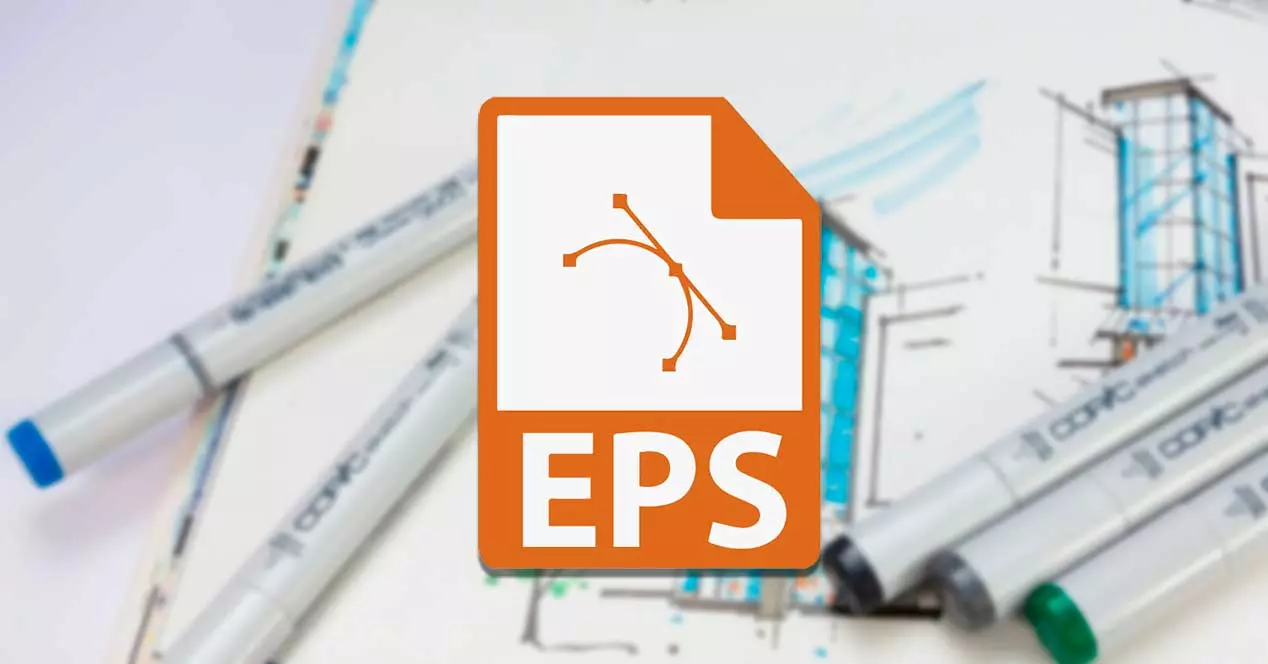
Co jsou soubory EPS
Mluvíme o formátu grafického souboru vytvořil Adobe koncem 1980. let XNUMX. století, což z něj udělalo jednu z prvních možností obrazových souborů pro designový průmysl. Formát byl vyvinut, aby usnadnil začlenění obrázků a ilustrací do převážně textových výtvorů PostScript. Formát souboru EPS může také vygenerovat náhled v nízkém rozlišení před tiskem něco, co dříve nebylo možné. Tyto nízké náhledy umožňují přístup s programy, které nemohou upravovat interní skript.
Používají je zejména programy pro grafický design k ukládání 2D grafiky a vektorových obrázků, stejně jako k výrobě obrázků, kreseb nebo návrhů. Ty mohou obsahovat text a grafiku popisující, jak je vektorový obrázek nakreslen, ale také často obsahují „zabalený“ obrázek náhledu bitmapy. Vydavatelé používají tento soubor široce, protože je kompatibilní s různými operačními systémy.
Kromě toho se soubory EPS mohou také objevit s příponami EPSF a EPSI .
K čemu se v současnosti používají?
Soubory EPS mají širokou škálu použití, když navrhování a tisk grafiky . Ačkoli již byly nahrazeny modernějšími formáty, jako je PDF, soubory EPS stále mají funkci jako starší formát, který je kompatibilní s téměř všemi systémy a softwarem. Ve skutečnosti to nejsou vzácné soubory k nalezení, nebo alespoň tak vzácné, jak by jejich název napovídal.
Tento formát je stále používají profesionálové pro zakázky velkého rozsahu. Díky funkci zpětné kompatibility formátu souborů je vhodný pro práci s širokou škálou tiskáren, včetně těch, které mohou být zastaralé modernějšími formáty, jako je PDF. Počítačem řízené gravírovací stroje mohou také snáze podrobně reprodukovat data EPS, což je ideální pro práci s nimi.
Jelikož jsou jednotlivá obrazová data uložena ve vektorových souborech, znamená to, že soubory EPS si zachovávají rozlišení bez ohledu na změnu měřítka. Díky tomu jsou ideální pro zvětšené obrázky, jako jsou billboardy a další rozsáhlé marketingové materiály.
Výhody a nevýhody
Jak jsme diskutovali, formát EPS je ideální pro to, abyste to mohli měřítko libovolného obrázku , protože zajišťují, že rozlišení zůstane vysoké, i když je roztaženo nebo zvětšeno do větších rozměrů. Vaše data také těží z toho, že máte a formou bezeztrátové komprese , což zajišťuje, že kvalita obrazu zůstane vysoká, i když snížíme velikost souboru.
Většina tiskáren, které dnes používají profesionálové, navíc dokáže pohodlně zpracovávat soubory EPS, což z nich dělá univerzální volbu pro větší a objemnější tiskové úlohy.
Ale v souborech EPS není vše dokonalé, jak je tomu také při jejich použití některé nevýhody . Protože se tento formát skládá z matematických dat, která určují, jak bude obrázek vypadat v náhledu miniatury, může před vytvořením souboru trvat dlouho, než bude nastavení obrázku trvat. To je nepohodlné pro pracovní prostředí, která mají vysoké a rychlé tempo.
Pamatujte také, že jakmile je soubor uložen jako EPS, již jej nelze upravovat. V případě, že objevíme chybu a budeme chtít provést změny, musíme se před opětovným uložením souboru jako EPS vrátit k původnímu souboru a provést příslušné změny. Kromě toho, aby je bylo možné otevřít, bude nutné mít specializovaný software.
Jak otevřít ve Windows
Windows nemá žádné vestavěné funkce nebo aplikace, které jsou schopné zpracovat formát EPS, což znamená, že k úpravě a zobrazení jakéhokoli obrázku budete potřebovat další software.
photoshop
Mluvíme především o jednom z nejpopulárnějších editorů fotografií současnosti zaměřené na profesionály, i když se stále více používá v domácí sféře. Není to bezplatný program, ale za jeho používání budete muset zaplatit 24 eur měsíčně. Můžeme také stáhněte si zkušební verzi na 7 dní .
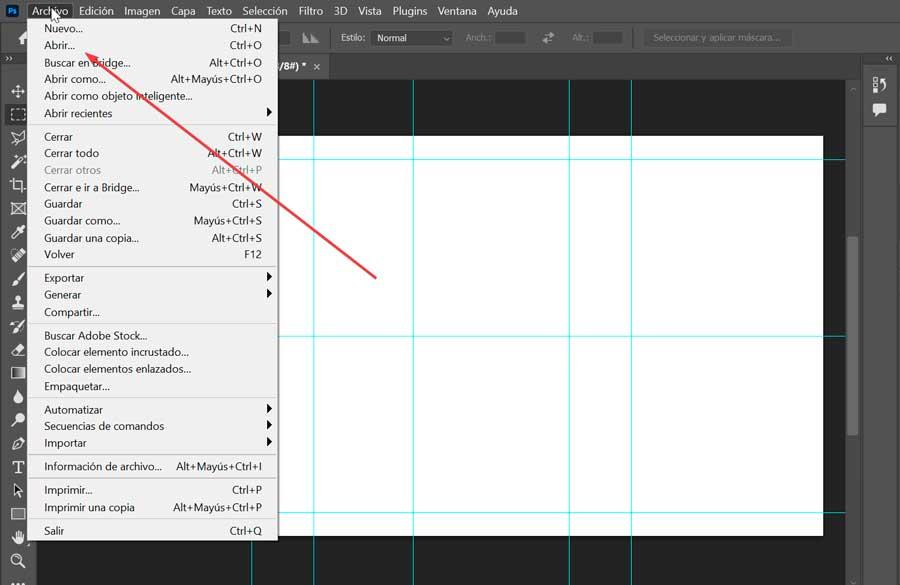
Po otevření stačí kliknout na Soubor záložka umístěná vlevo nahoře. Tím se otevře nabídka, kde vybereme Otevřená volba. Otevře se Průzkumník Windows, kde musíme vyhledat a najít soubor EPS. Jakmile jsme vybrali, my dvojklik nebo klikněte na tlačítko Otevřít, aby se zobrazil v programu.
EPSViewer
Je program zdarma které můžeme použít k prohlížení, otáčení, přesouvání a změně velikosti našich EPS souborů. Je velmi jednoduchý a snadno se používá, protože vše, co musíte udělat, je otevřít soubor EPS, přiblížit, změnit velikost a uložit v jiném formátu, pokud si přejete. Můžeme jej také použít k převodu souboru EPS do jiného formátu obrázku, jako je JPEG nebo PNG. Můžeme si to stáhnout z web vývojáře .
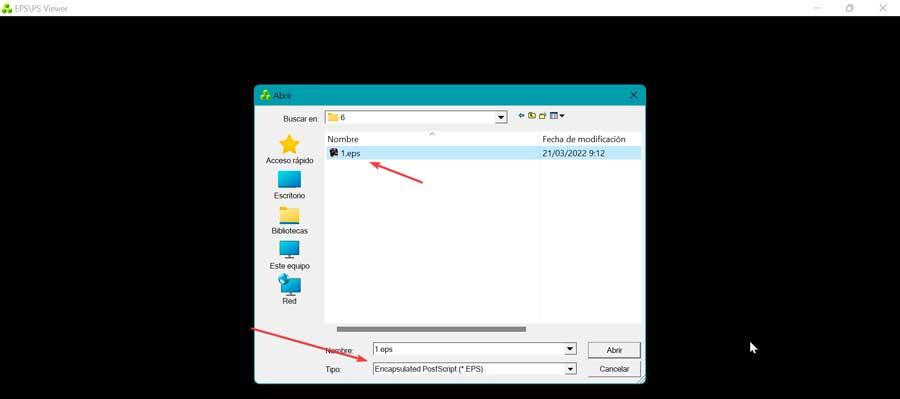
Jakmile jej spustíme, objeví se okno s Windows File Explorer se zobrazí automaticky. V něm v sekci Typ vybereme Encapsulated PostScript (EPS) a přejděte do složky, kde je soubor umístěn, a vyberte jej. Nakonec klikněte na „Otevřít“ pro načtení programu.
IrfanView
Pokud potřebujeme program, se kterým můžeme provádět více akcí než prohlížení a provádění jednoduchých rotací, IrfanView je jednou z nejlepších bezplatných možností, protože nám umožňuje otevřít širokou škálu obrazových souborů a provádět editační funkce na ně. Můžeme stáhněte si zdarma IrfanView v 32bitové i 64bitové verzi.
Abychom mohli otevřít a upravit soubory EPS pomocí IrfanView, budeme potřebovat jeho balíček zásuvných modulů a také software nazvaný Ghostscript . Abychom mohli nainstalovat pluginy, musíme k nim přistupovat stránku pro stažení a získat 32 nebo 64 bitovou verzi. Dvakrát klikneme na soubor .exe a dokončíme průvodce instalací pluginů.
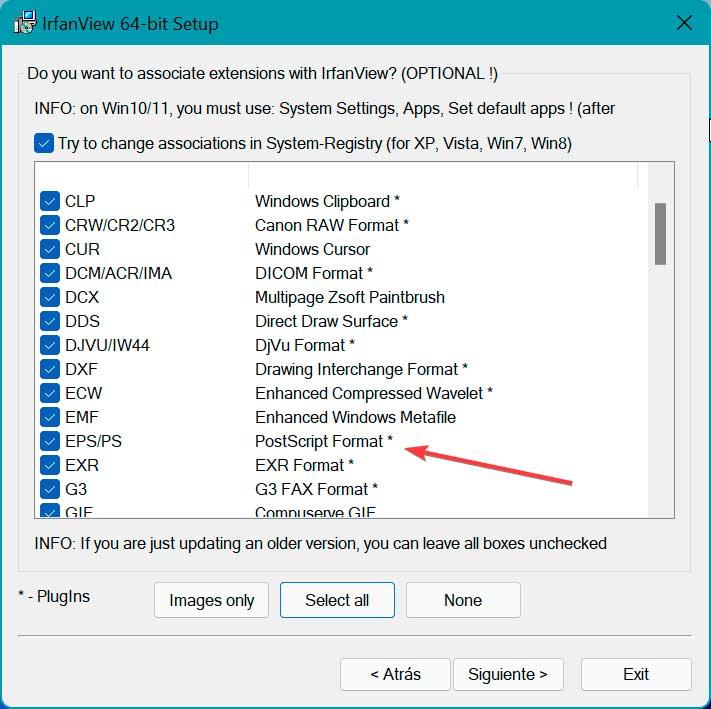
Nyní můžeme otevřít jakýkoli soubor EPS v IrfanView. K tomu stačí kliknout na záložku Soubor a kliknout na Otevřít. V rozbalovací nabídce se ujišťujeme vyberte soubory PostScript a vyberte požadovaný soubor, abyste jej mohli otevřít.
